在PowerPoint中,你可以選擇以螢幕擷取畫面的方式來作為插入的圖片。
在擷取之前,請先將想要擷取的視窗開啟,接著請點選插入\螢幕擷取畫面,下方的可用視窗代表目前可以擷取的視窗,點選該視窗後則可以針對該視窗進行擷取。如果選的是更下方的畫面剪輯,則會針對上一個開啟的視窗進行擷取。

此時PowerPoint的主畫面將暫時被隱藏起來,而要被擷取的畫面就會變成半透明狀,請按住滑鼠左鍵,以來拖曳的方式透過滑鼠選取要擷取的區域。
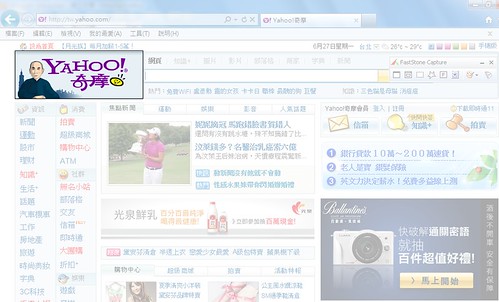
將滑鼠放開後,剛剛被選取起來的畫面就會自動插入到PowerPoint之中。
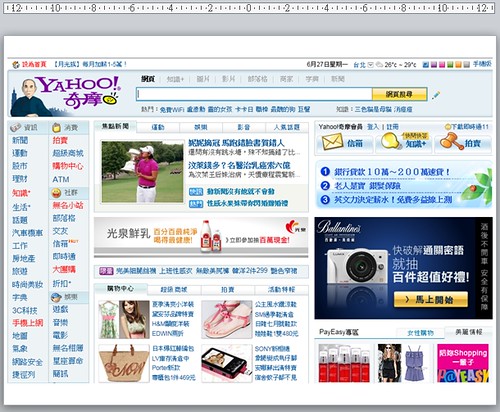
沒有留言:
張貼留言